まず、2010年10月に有効期限が切れるOffice 2010ベータ版の無料コピーを入手してください。Office2007がインストールされていると仮定して、この投稿で2つのポイントについて説明します。
- Office 2007を上書きせずにOffice 2010にアップグレードする
- Office 2010に完全にアップグレードする
始める前に、すべてのOfficeアプリがOutlookとSharePoint Workspace(以前はOffice Groove 2007として知られていました)を除き、互いに共存できます。これらのアプリケーションは両方とも以前のバージョンと共存できないため、コンピューターにインストールするプログラムのバージョンを1つ選択する必要があります。これは、Microsoft Office FAQに記載されています。
Office 2007を上書きせずにOffice 2010にアップグレードする
せずにOffice 2010にアップグレードすることができます。ベータ版を試用する場合は、Office 2007を上書きします。 Office 2010が好きな人も嫌いな人もいますか? Office 2010が気に入らない場合は、単にアンインストールして、Office 2007の使用を続行できます。
注意: Office 2010に完全にアップグレードする場合は、この部分をスキップして「Office 2010に完全にアップグレードする」に進んでください。
シリアルキーを入力して条件に同意したら、メインウィンドウで[カスタマイズ]をクリックします。

次の手順で、[以前のバージョンをすべて保持]を選択し、[インストールオプション]タブに移動します。

次に、インストールするMicrosoft Office 2010アプリケーションを選択し、[今すぐインストール]ボタンをクリックします。
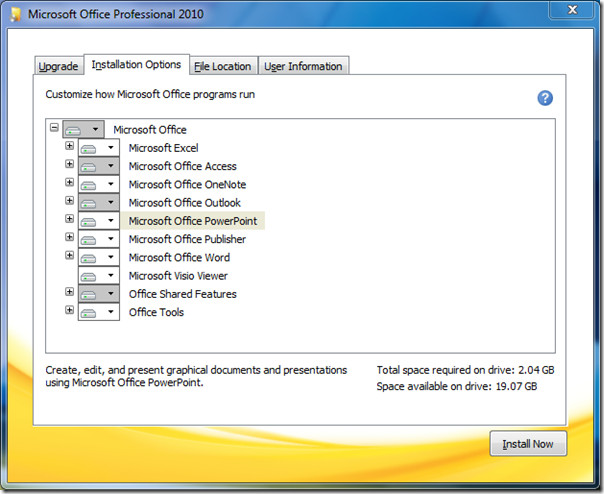
Office 2010に完全にアップグレードする
このステップは非常に簡単なので、5歳の子供でもそれを理解しますが、とにかく言及します。メインのインストール画面が表示されたら、アップグレードボタンを押して完了です。これにより、Office 2007の以前のバージョンがすべて削除され、Office 2010に置き換えられます。
注意: 以前のバージョンのOffice 2007が削除されても、設定は削除されません。つまり、Office 2010にアップグレードすると、すべての設定とファイルはそのまま残ります。
ボーナスヒント: Word 2007をWordと共に保持する場合2010および他のすべてのOffice 2007アプリケーションをOffice 2010のアプリケーションに置き換える場合は、[カスタマイズ]をクリックして[次のアプリケーションのみを削除]を選択し、最後にMicrosoft Office Wordのチェックを外して[今すぐインストール]をクリックします。
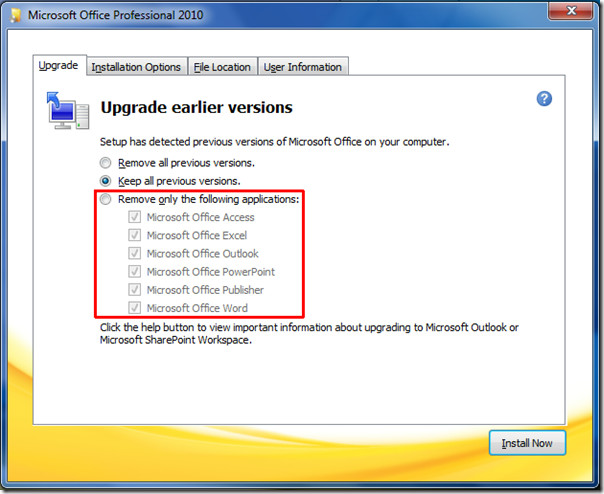
[インストールオプション]タブに移動して、インストールするアプリケーションを選択することもできます。
悲しいことに、Office 2003または以前のバージョンでは、Office 2010のクリーンインストールを実行する必要があります。すべての設定とデータが失われないように、いつでもデータをバックアップしてOutlook 2010にインポートできます。













コメント